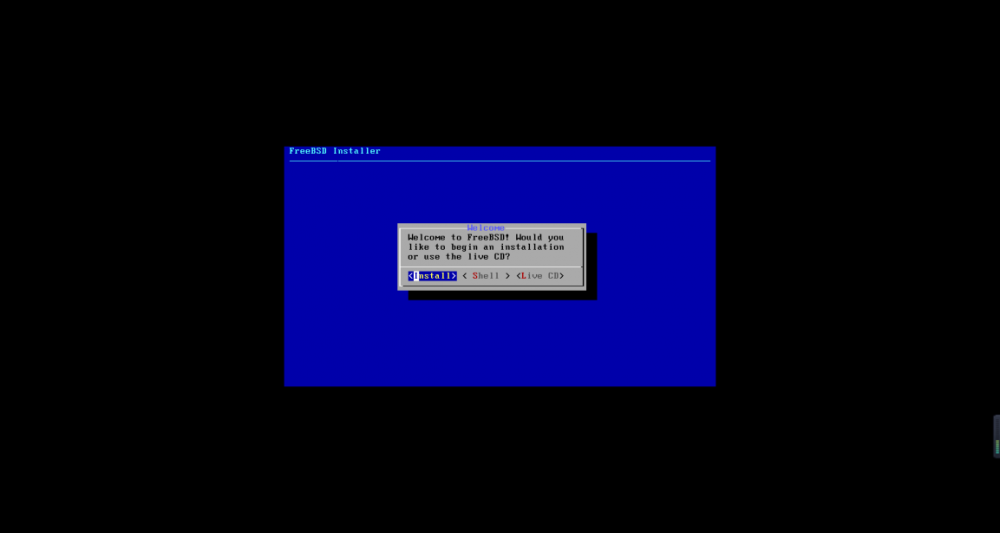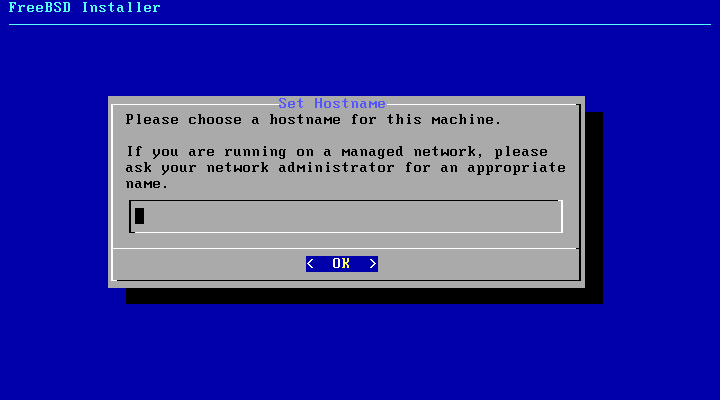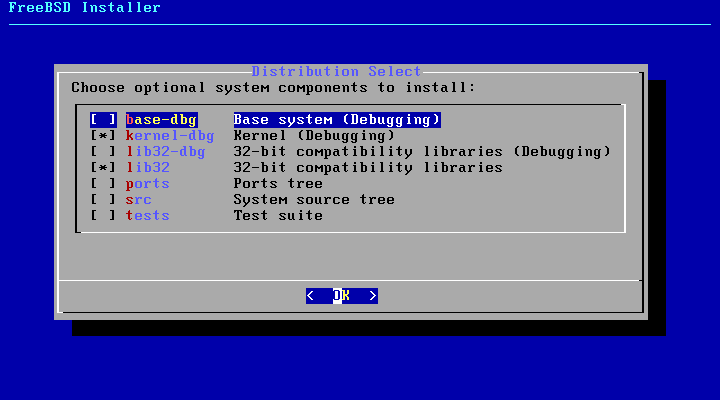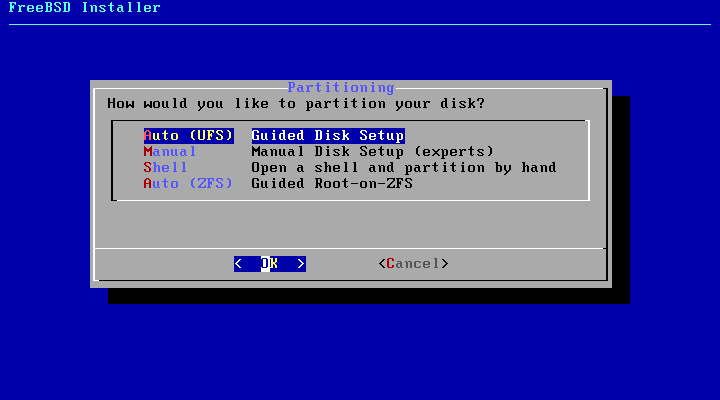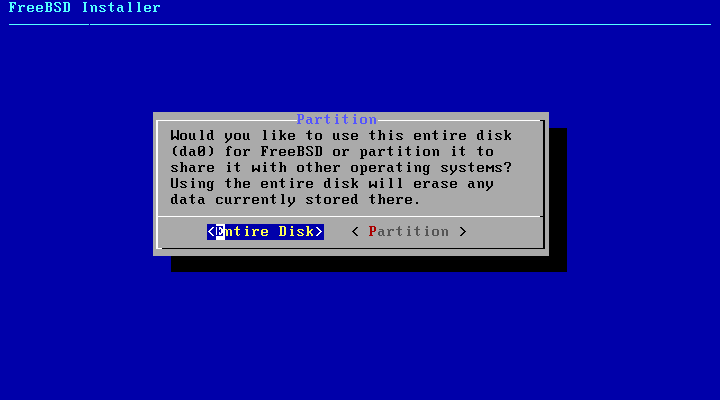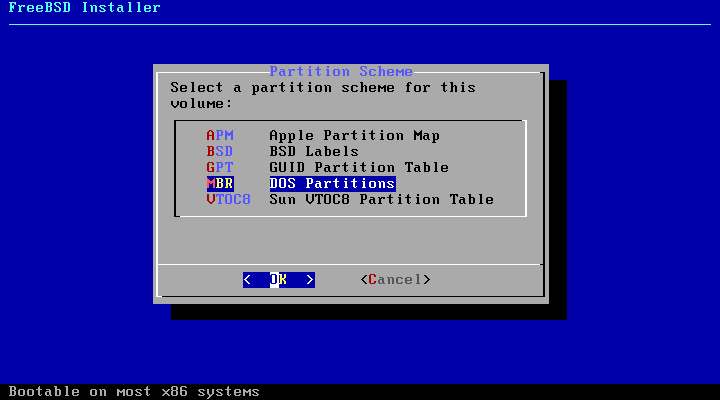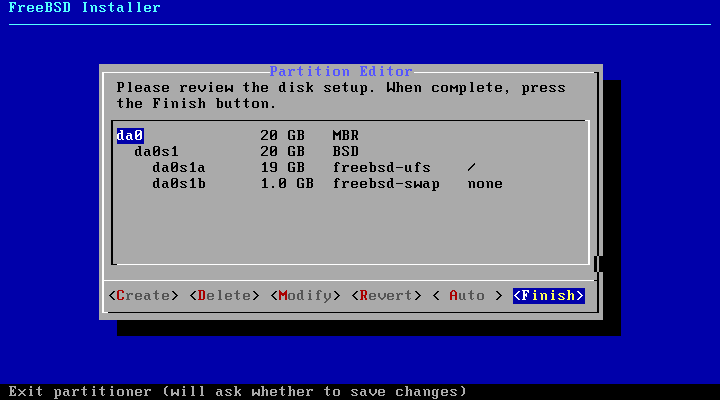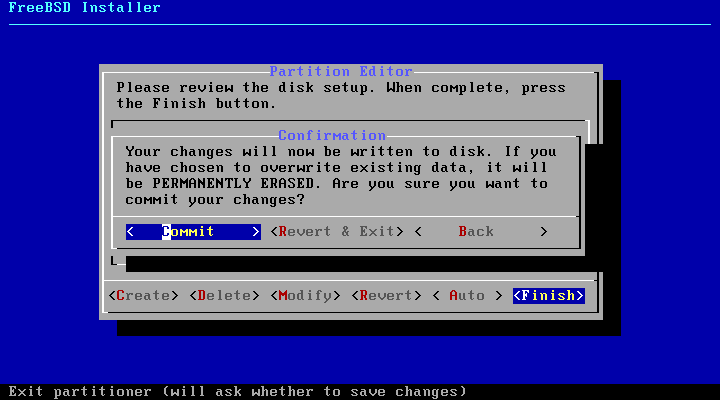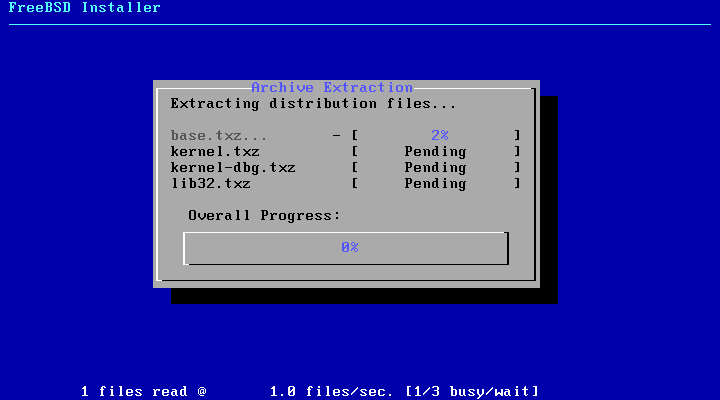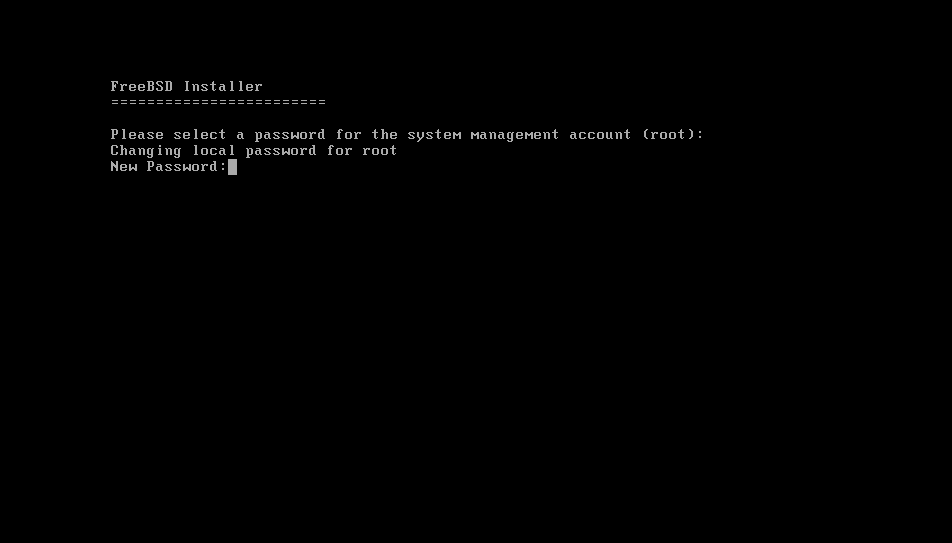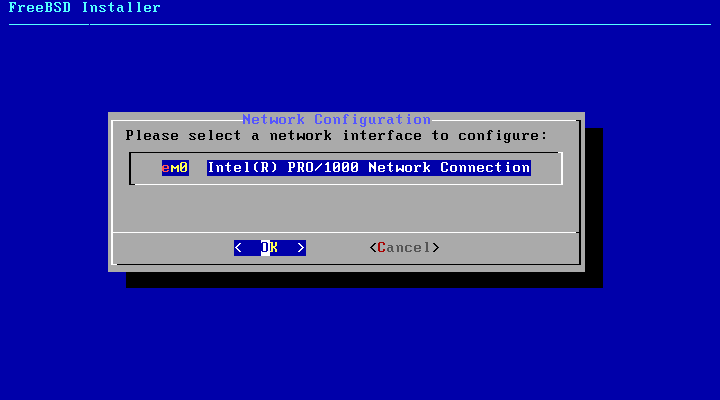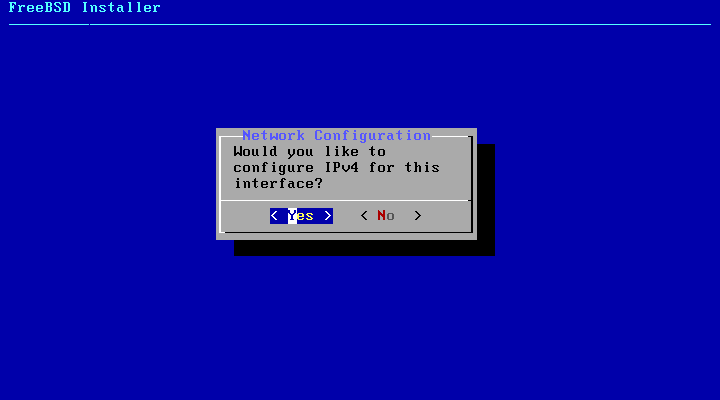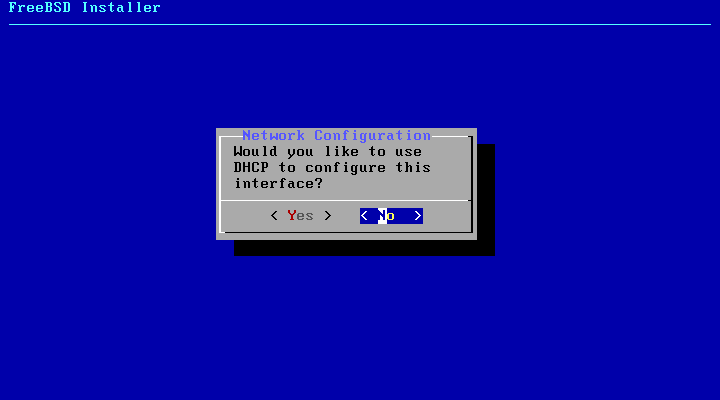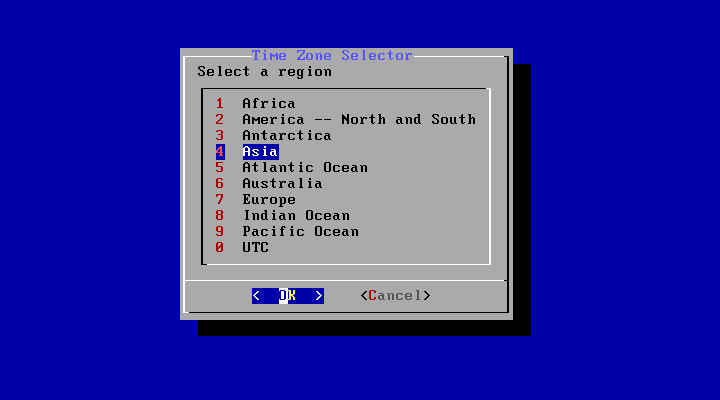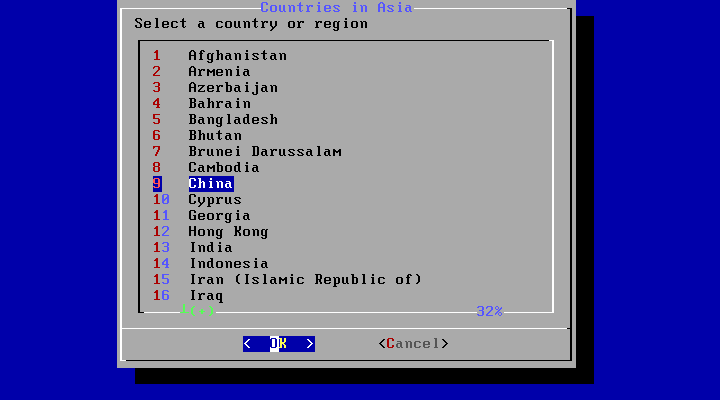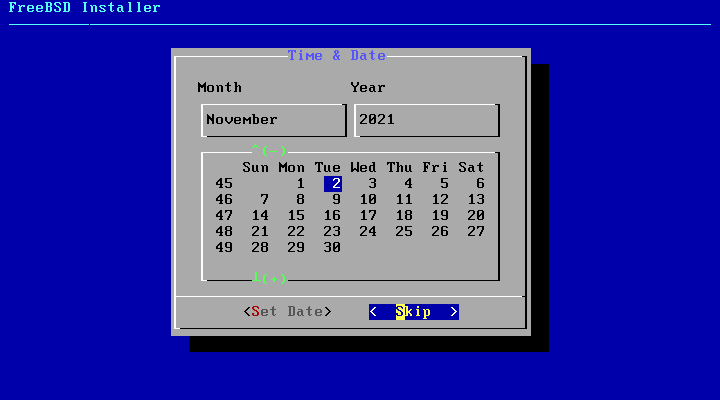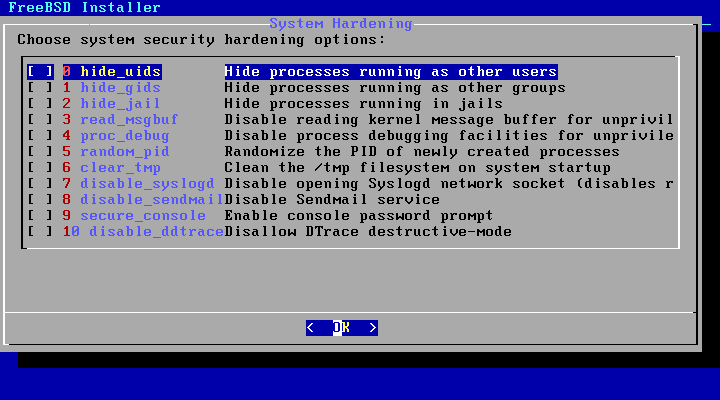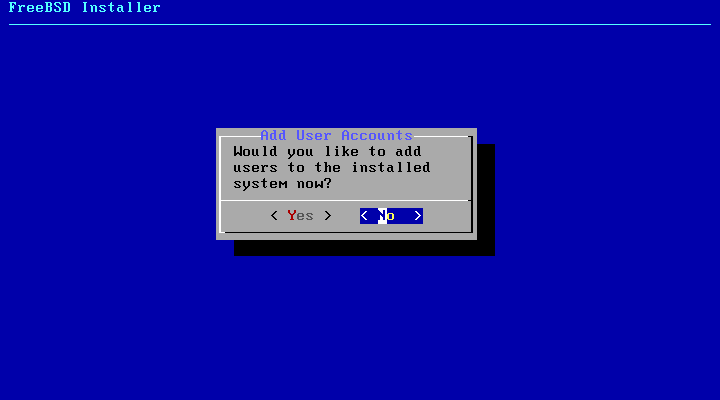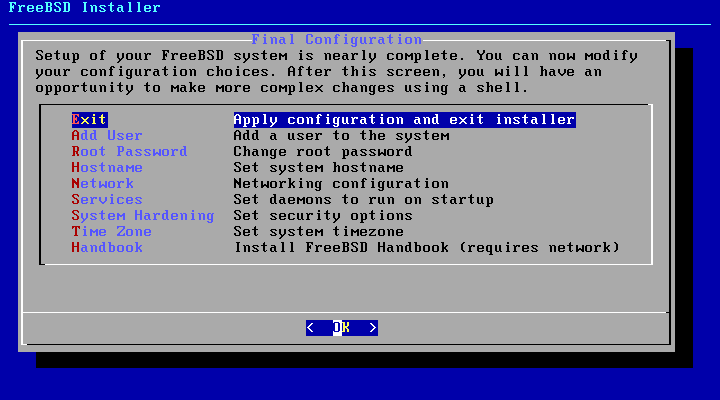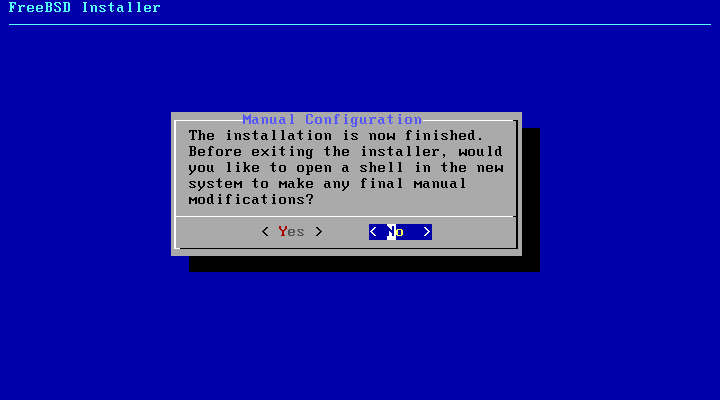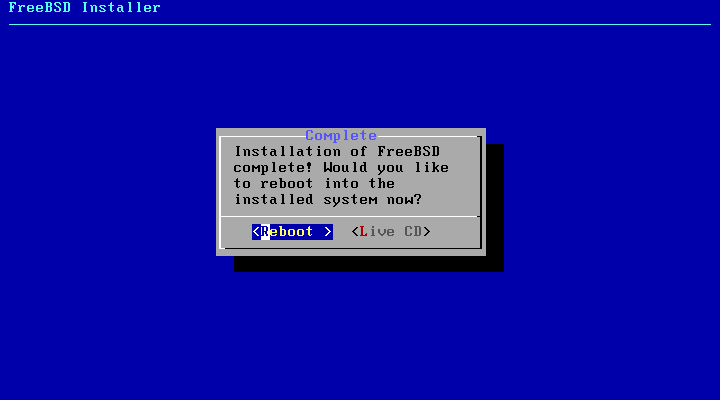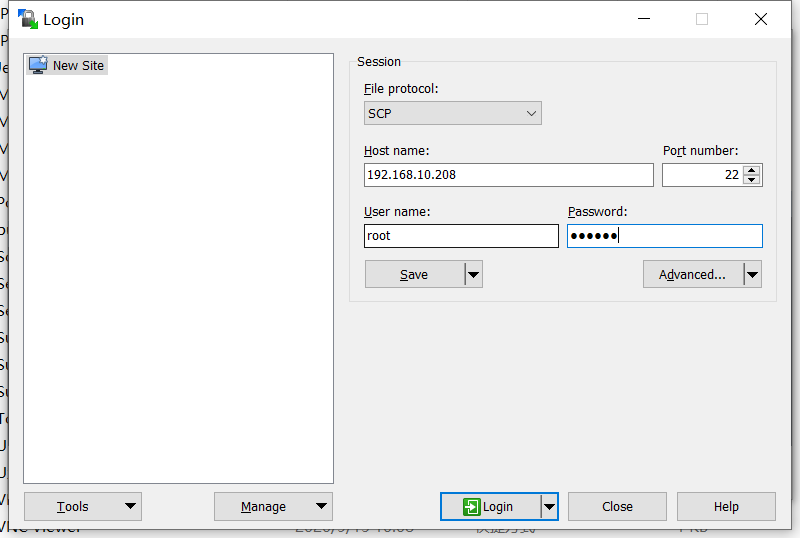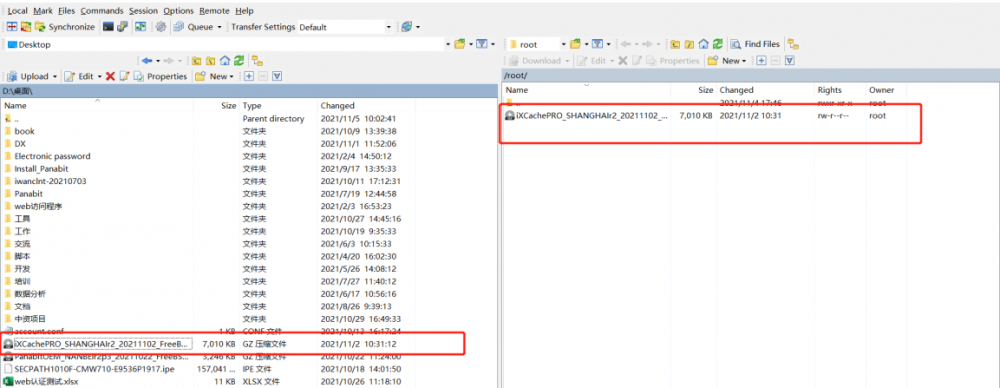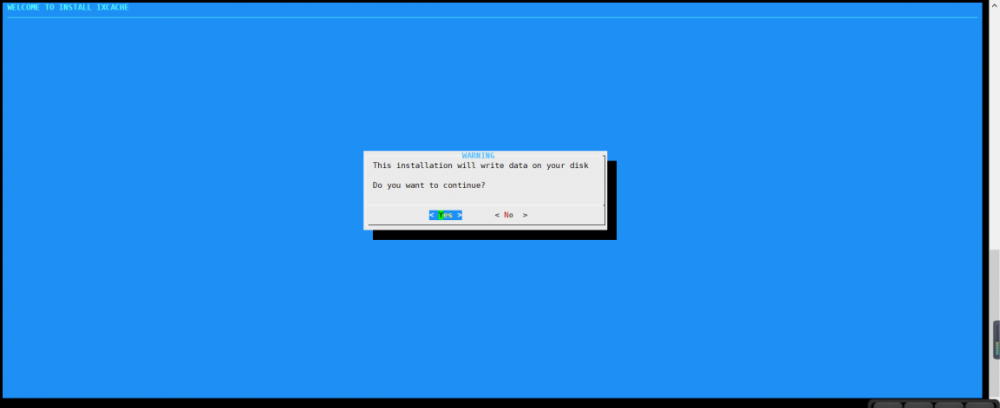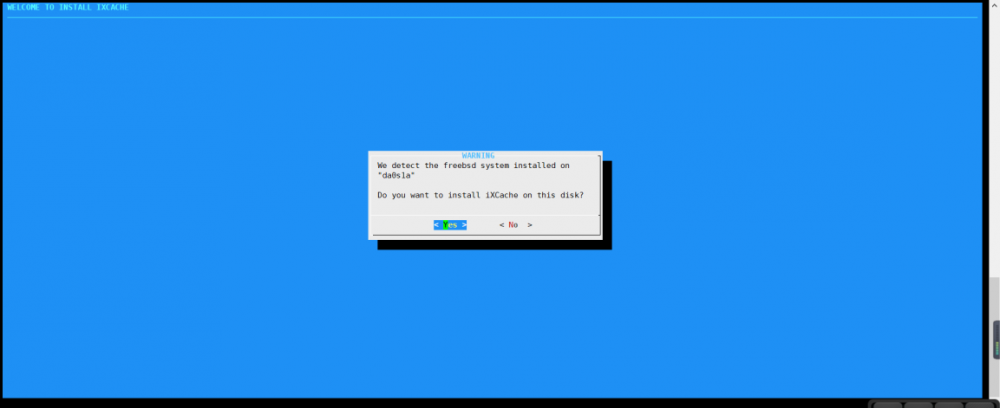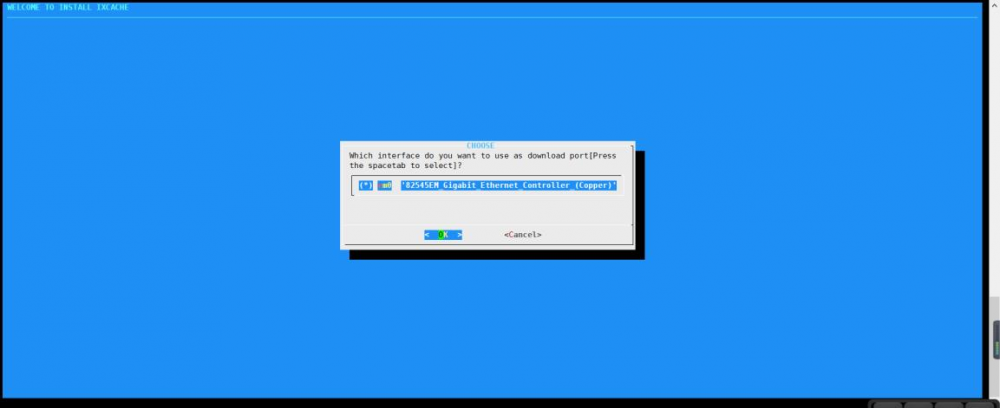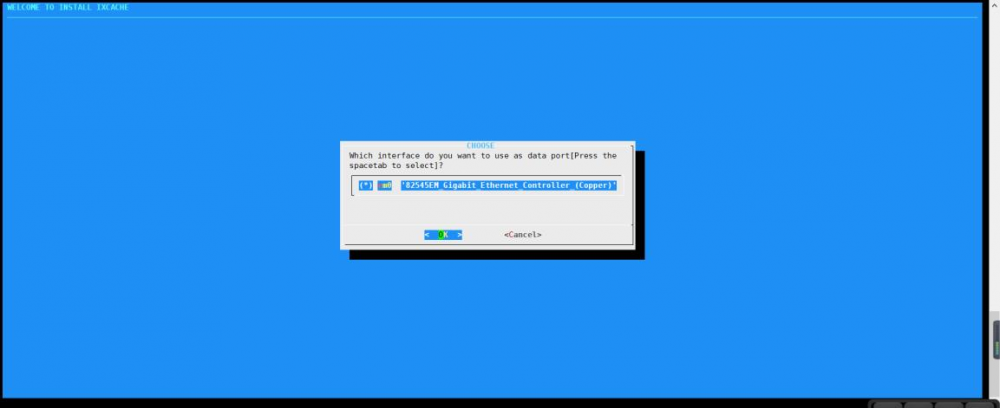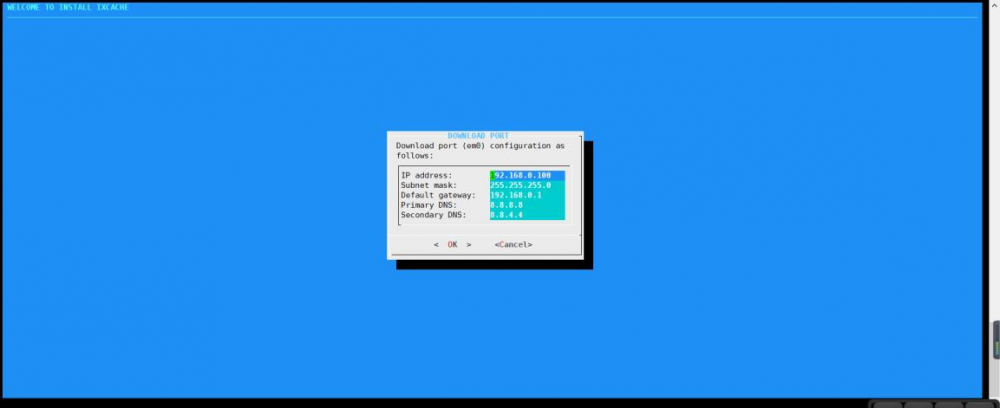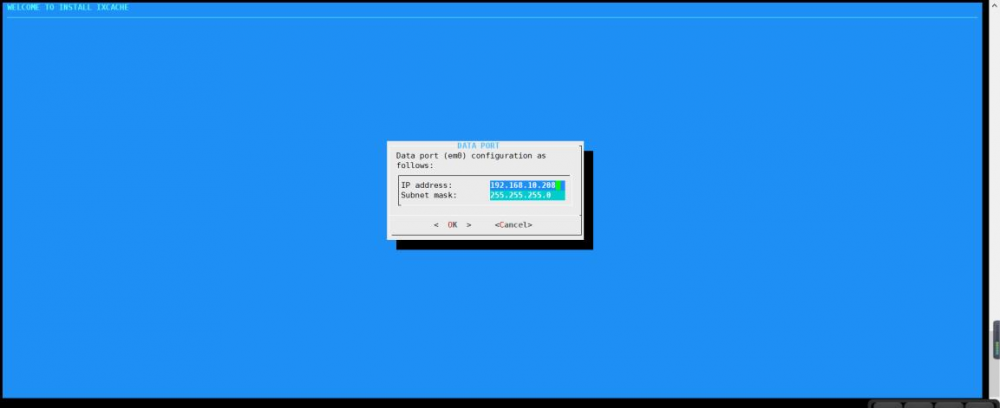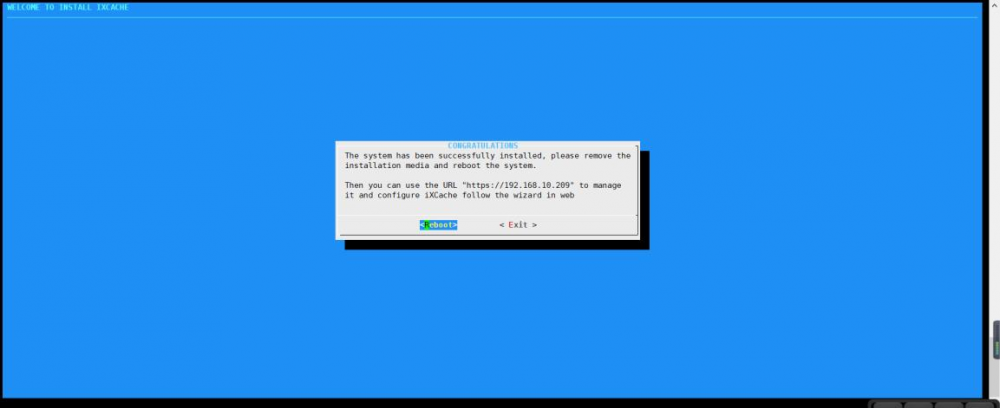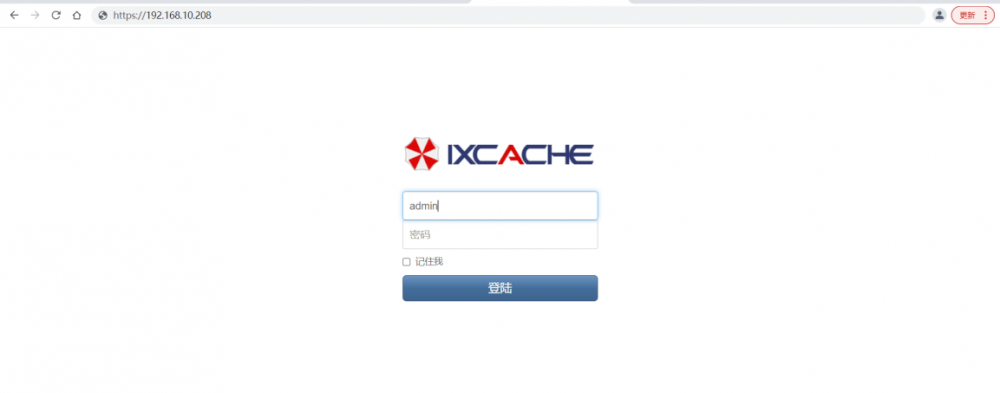在Freebsd12.2上安装iXCache
此教程为当直接使用派网的缓存镜像无法正常安装的情况下,可以尝试先安装Freebsd12.2 然后再安装缓存。
安装 FreeBSD 完整版
1、 通过启动盘进入安装界面
选择”Install ”
注:这里省去了制作启动盘的过程
2、 选择 keyboard
这里默认配置,直接回车即可
3、配置主机名称
4、选择安装套件
这里默认的基本够用,直接回车即可。
5、设置分区
选择分区方式, Auto(UFS),后续默认配置即可。
等待安装完成
6、设置密码
设置 root 密码,重复两遍
7、 设置网络
选择网卡
配置 IPV4 地址
是否使用 DHCP 配置地址,选择NO
配置静态 IPV4 地址
配置 IPV6,选择 NO
配置 DNS
8、设置时区
选择“Asia”“China”“Beijing”
9、选择服务
默认服务基本满足要求,回车即可。
添加用户选择 NO
应用配置并退出安装
shell 调试,选择 NO
安装完成, 首先 Live CD 然后重启系统
开启SSH
1、使用 root 登陆系统
2、使用 ee 编辑器编辑/etc/inetd.conf,去掉 ssh 前的#,按 ctrl+c,再输入 exit 保存退出
3、编辑/etc/rc.conf,添加一行 sshd_enable="YES"
4、编辑/etc/ssh/sshd_config,将
- PermitRootLogin no 改为 PermitRootLogin yes //允许 root 登陆
- PasswordAuthentication no 改为 PasswordAuthenticationyes//使用系统 PAM 认证
- PermitEmptyPasswords no 改为 PermitEmptyPasswords no//不允许空密码
开启命令: /etc/rc.d/sshd start
关闭命令: /etc/rc.d/sshd stop
安装iXCache
1、 上传安装包到后台
通过 wscp 等工具上传安装包到后台
2、 将升级包解压到/root/目录下
tar -xzf iXCachePRO_SHANGHAIr2_20211102_FreeBSD11.1_dev.tar.gz -C /root/
3、 进入到解压的文件夹中,执行安装脚本
4、 开始安装
选择 yes
选择系统盘,然后 yes
选择下载口,用空格选中,回车
选择数据口,用空格选中,回车
设置下载口地址、掩码、网关及 DNS
配置数据口地址
安装完成,选择 REBOOT
5、 重启完成,打开浏览器访问界面
地址为之前设置数据口和下载口,路由可达情况下均可访问
访问格式: https://IP
至此安装完成。